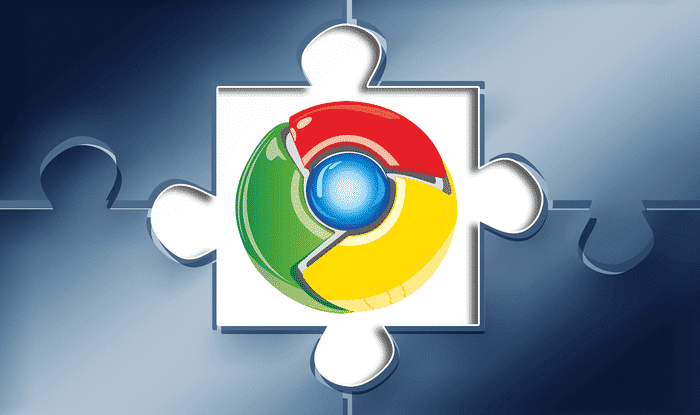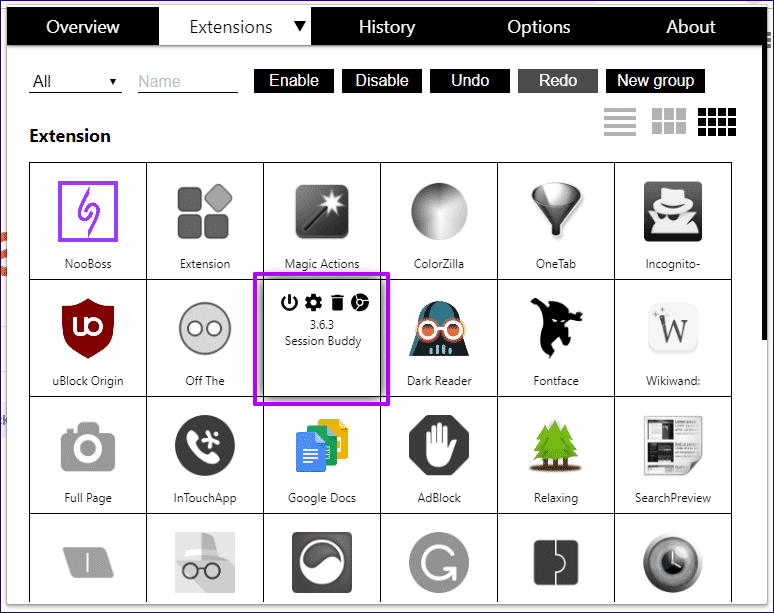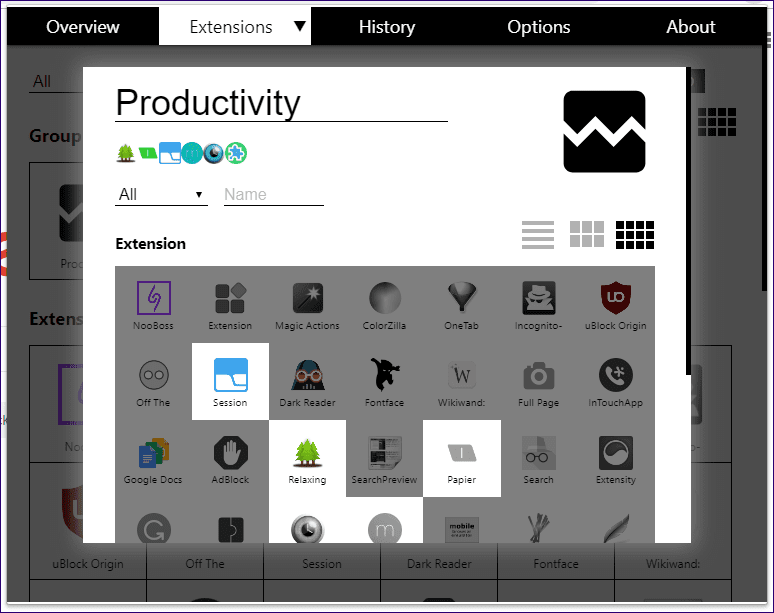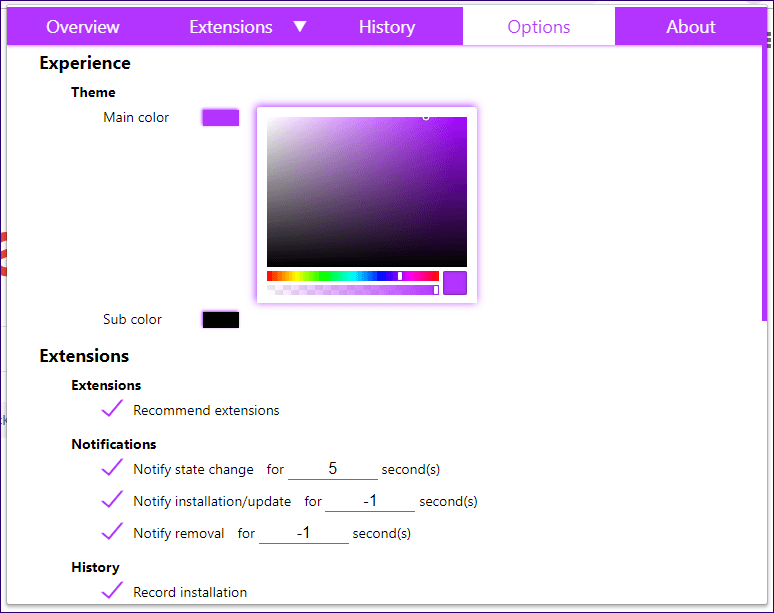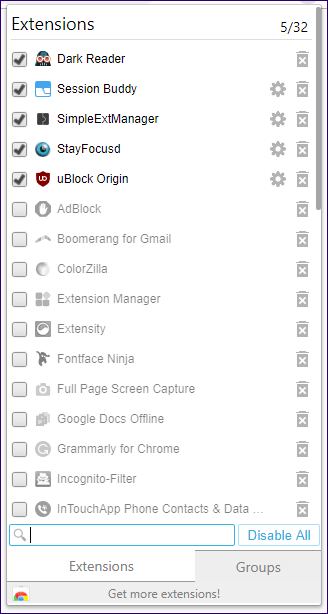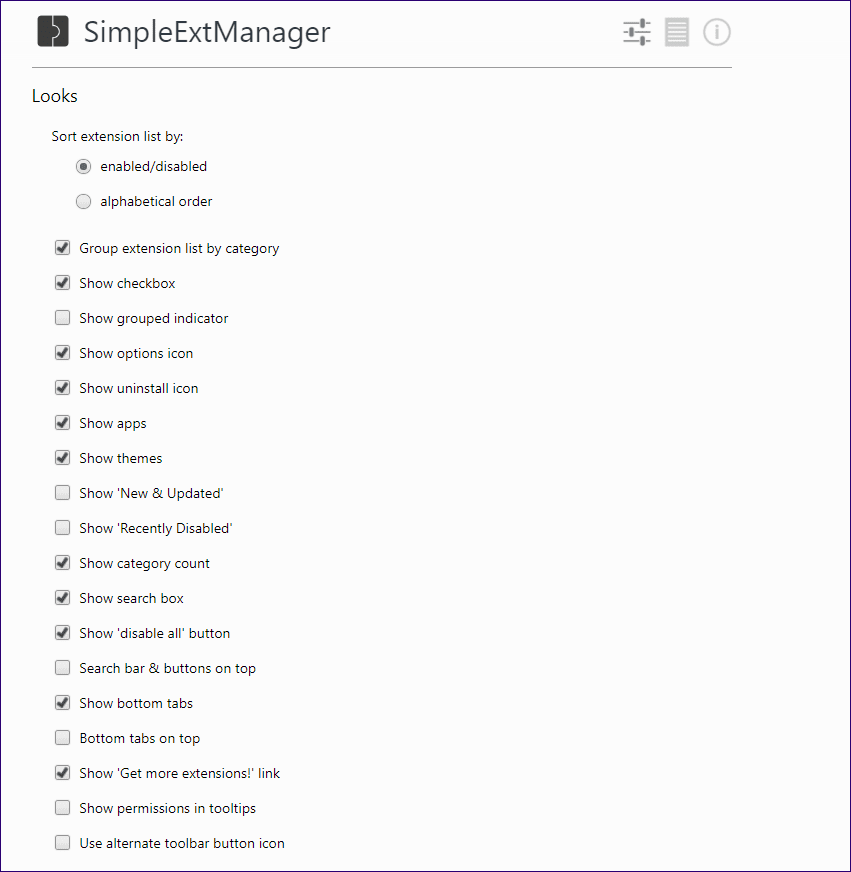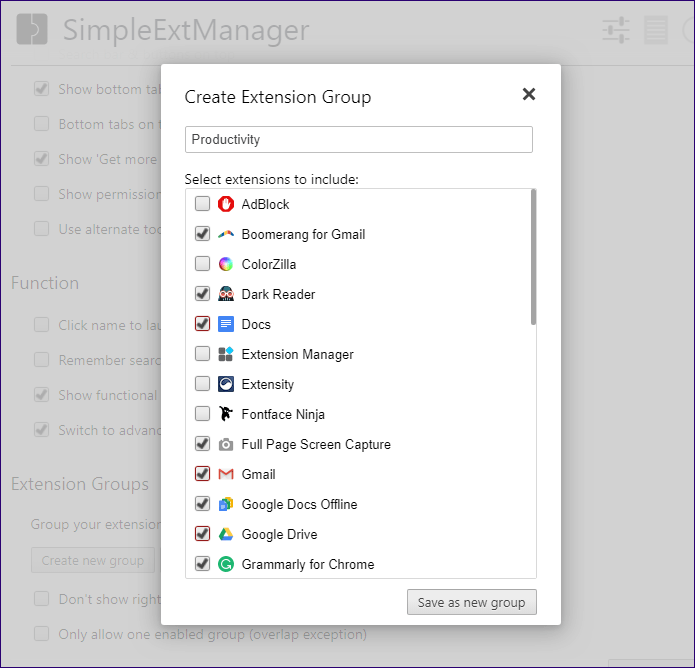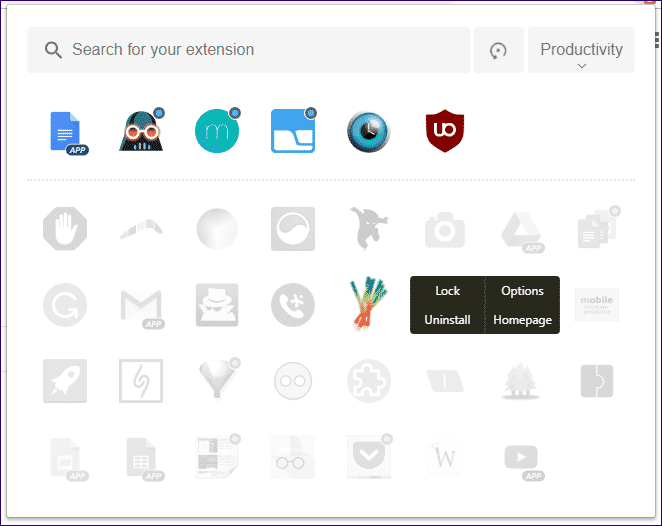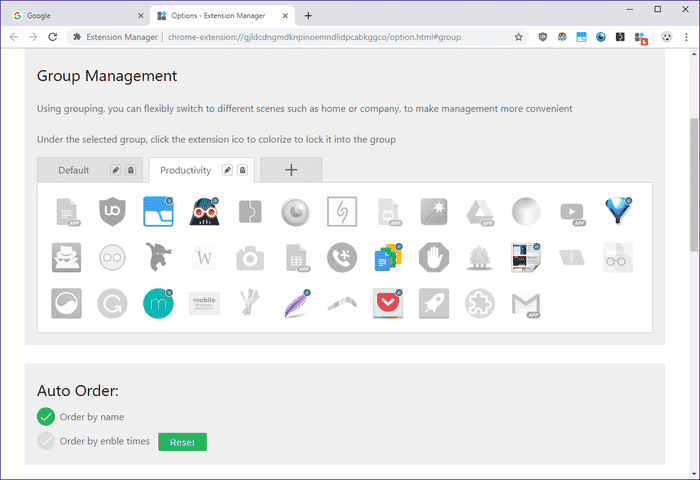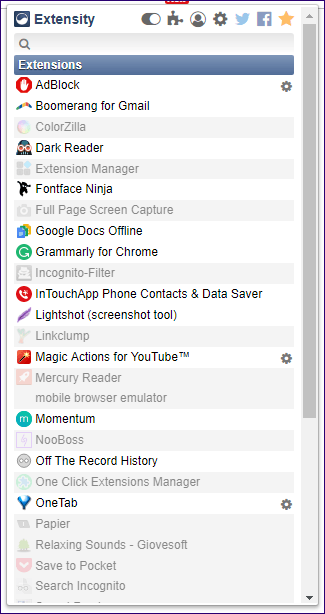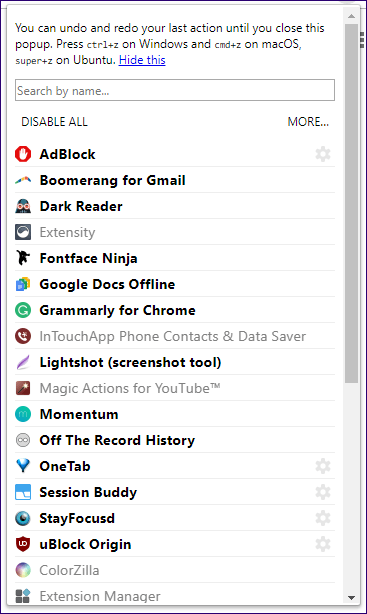أفضل 5 إضافات لإدارة إضافات لـ Google Chrome
أفضل 5 إضافات للإدلرة لجوجل كروم
إن الدعم الهائل للإضافات هو ما يجعل Chrome أفضل متصفح على سطح المكتب. تفضل بزيارة سوق Chrome الإلكتروني ، ويمكنك الوصول إلى آلاف الوظائف الإضافية التي تتراوح من تعزيز تجربتك مع الوسائط الاجتماعية إلى زيادة الإنتاجية. ومع ذلك ، يؤدي تثبيت العديد من الملحقات أيضًا إلى حدوث مشكلة.
للبدء ، يمكن أن تعمل الإضافات المتعددة التي تعمل في الخلفية على إبطاء Chrome. يمكن أن يكون ذلك مصدر قلق كبير إذا كان جهاز الحاسوب لديك منخفضًا في موارد النظام. من ناحية أخرى ، يمكن أن يشعر المستعرض الخاص بك بالاختلاط بكل هذه الأيقونات الصغيرة الموجودة بجوار شريط العناوين ، ناهيك عن كونها تشتت الانتباه بشكل كبير.
لهذا السبب تحتاج إلى تثبيت ملحق آخر. حسنا ، ليس أي امتداد آخر ، ولكن مدير الإضافات. بدلاً من إدارة الوظائف الإضافية بشكل فردي (والتي تستغرق وقتًا طويلاً ومملا) ، فإن مديري الإضافات المخصصين يجعلون التعامل معهم أسهل بكثير.
1. NOOBOSS
NooBoss هو مدير الإضافات بديهي مع الكثير من خيارات التخصيص. ما عليك سوى تثبيته من متجر الويب ، والنقر فوقه ، ويمكنك على الفور التحقق من جميع الإضافات المختلفة المثبتة على Chrome في شكل مربعات (والتي يمكنك التبديل إلى تنسيق القائمة أو الصورة المصغرة).
يعرض NooBoss الوظائف الإضافية الممكّنة بالألوان ، أما العناصر غير النشطة فتظهر باللون الرمادي. ما عليك سوى التمرير فوق عنصر ما ، ويمكنك إما تشغيله أو إيقاف تشغيله ، أو إزالته من Chrome ، أو زيارة صفحة “الخيارات” ، أو الغوص في وحدة التحكم في إدارة الإضافة.
- نصيحة: يمكنك أيضًا النقر على لوحة ملحق لمعرفة المزيد عنها – وقت آخر تحديث لها ، والأذونات المتاحة ، والوصول إلى ملف البيان ، إلخ. مفيد جدًا.
لكن NooBoss لا يتوقف عند هذا الحد. انقر على مجموعة جديدة لبدء إنشاء مجموعات مخصصة من الإضافات ، والتي يمكن بعد ذلك تمكينها وتعطيلها بسهولة بنقرة واحدة. رائع جدًا لتلك الحالات التي تريد فيها تنشيط مجموعة محددة من الملحقات في ومضة.
كما يحب NooBoss أن نعلمك بما يجري مع ملحقاتك. افتح علامة التبويب “المحفوظات” ، ويمكنك العثور على سجل مفصل للأنشطة السابقة لجميع الوظائف الإضافية المثبتة – الأوقات التي تم تمكينها أو تعطيلها أو تحديثها ، إلخ. ستتلقى أيضًا إعلامات عندما تتغير الحالة الافتراضية لملحق (إما تلقائيًا أو يدويًا) بحيث تكون في الحلقة في جميع الأوقات. مفيدة جدا عندما يتعلق الأمر بالكشف عن ملحقات المارقة.
علاوة على ذلك ، يمكنك زيارة علامة التبويب “خيارات” لأداء العديد من المهام مثل تعديل لون واجهة مستخدم NooBoss ، وإدارة الإشعارات ، وتصدير تفضيلاتك ، إلخ.
إذا كنت تريد مديرًا جيدًا يتيح لك مراقبة جيشك من الامتدادات ، فيجب على NooBoss أن يناسبك.
2. SIMPLEEXTMANAGER
SimpleExtManager يناسب اسمه جيدا. بعد التثبيت ، انقر فوقه ، وسوف يرحب بك على الفور بقائمة بجميع الملحقات التي يمكنك تمكينها أو تعطيلها باستخدام مربعات الاختيار الموضوعة بجوارها.
يمكنك أيضًا تنفيذ مجموعة من المهام الأخرى بشكل صريح مثل إزالة الملحقات غير المرغوب فيها ، والوصول إلى صفحات الخيارات ذات الصلة (إن وجدت) ، وتعطيل جميع الوظائف الإضافية بنقرة واحدة ، إلخ.
ومع ذلك ، لا تدع المظهر البسيط للغاية لـ SimpleExtManager يخدعك. تفضل بزيارة صفحة “خيارات SimpleExtManager” (انقر بزر الماوس الأيمن فوق الرمز وحدد “خيارات”) ، وستشاهد مجموعة كبيرة من خيارات التخصيص. على سبيل المثال ، يمكنك اختيار تمكين شريط البحث ، وعرض الإضافات المعطلة حديثًا ، وفرز الإضافات حسب الفئة ، وما إلى ذلك. لا تنسَ أن تحقق من ذلك.
ونعم ، التمديد يدعم أيضا المجموعات. قم بالتمرير لأسفل في صفحة “خيارات” الخاصة به ، وانقر فوق “إنشاء مجموعة جديدة” ، وحدد المربعات بجوار أي ملحقات تريد تضمينها داخل مجموعة.
3. EXTENSION MANAGER
وبصرف النظر عن الاسم العام المذهل ، فهناك شيء واحد فقط ينبثق في الاعتبار مع Extension Manager: علم الجمال. إذا كنت ترغب في الحصول على وقت سلس وسهل لتمكين الإضافات وتعطيلها ، فهذا ما تحتاجه.
يتم تصنيف الإضافات الممكّنة بدقة إلى الأعلى، في حين تكون الباقي باللون الرمادي وتوجد في الأسفل. كل من الرموز والرسوم المتحركة الدقيقة في جميع أنحاء واجهة المستخدم تبدو رائعة بصراحة. انقر فوق عنصر لتشغيله أو إيقاف تشغيله.
يؤدي النقر بزر الماوس الأيمن على أيقونة الامتداد إلى تقديم خيارات متنوعة واضحة إلى حد ما (الخيارات وإلغاء التثبيت والصفحة الرئيسية) ، باستثناء قفل غير عادي يسمى. باختصار ، يتيح لك “قفل” امتداد في مكانه ، وبالتالي منعه من تعطيل عند إيقاف تشغيل كل شيء آخر دفعة واحدة.
يمكنك أيضًا إنشاء مجموعات. ما عليك سوى الانتقال إلى صفحة “خيارات الملحق” ، ويمكنك القيام بذلك باستخدام الأدوات الموجودة ضمن “إدارة المجموعة”. الاشياء بديهية جدا.
يمكنك أيضًا إجراء بعض التكوينات الأخرى مثل تغيير عدد الأعمدة في جزء Extension Manager وكذلك حجم أيقونات الامتداد المدرجة فيه. لا يتعمق مع NooBoss أو SimpleExtManager مع التخصيص ، ولكنه يقوم بعمل رائع رغم ذلك.
4. EXTENSITY
Extansion هو مدير الإضافات بدون زخرفة مع واجهة مستخدم واضحة. بالإضافة إلى السماح لك بسهولة بتشغيل وإيقاف تشغيل الإضافة ، فإنه يتميز أيضًا بمفتاح أنيق لتعطيل كل شيء في لحظة.
تمامًا مثل الإضافات الأخرى الموجودة في هذه القائمة ، تدعم Extensive أيضًا المجموعات – أو بالأحرى ملفات التعريف ، كما تريد الاتصال بها. قم بإنشاء أكبر عدد تريده من الملفات الشخصية ، ويمكنك التبديل بسهولة إلى أي منها.
يعد الامتداد مثاليًا إذا كنت لا تريد التخصيص الإضافي أو جماليات NooBoss أو SimpleExtManager أو Extension Manager.
5. ONE CLICK EXTENSIONS MANAGER
يوفر One Click Extensions Manager ما لا يمكن لأي من الامتدادات الأخرى المذكورة أعلاه. البساطة الخالصة. فقط افتح الامتداد ، ثم انقر فوق الوظيفة الإضافية التي تريد تمكينها أو تعطيلها ، وقد انتهيت. يمكنك أيضًا تعطيل كل شيء مرة واحدة أيضًا.
لا توجد مجموعات ، لا واجهة مستخدم رائعة لتشتيت انتباهك ، لا تخصيص متعمق – فقط مجرد تمكين الامتدادات وتعطيلها. إذا كنت لا تريد شيئًا رائعًا ، فستحب مدير One Click Extensions.
DOWNLOAD ONE CLICK EXTENSIONS MANAGER
قم بإدارتهم اليوم
يجب أن يجعل مديرو الإضافات هذه حياتك أسهل أثناء استخدام Google Chrome. جرب كل خمس ، وتمسك بالأفضل بالنسبة لك. في النهاية ، يتعلق الأمر بما تفضله – التخصيص أو البساطة. هل تعلمنا ما أعجبك بشكل أفضل في التعليقات.